Muunna Mac-fontti Windows-yhteensopivaksi fontiksi DfontSplitterin avulla
Jos olet Mac - käyttäjä ja käytät Windows -järjestelmää satunnaiseen työhön, huomaat, että Macilla(Mac) on kaunis kokoelma fontteja, joita ei ole saatavana Windowsissa(Windows) . Ammattikäyttäjät(Professional) , kuten taiteilijat ja web-suunnittelijat, vaihtavat enimmäkseen Mac OS :n ja Windowsin(Windows) välillä työnsä vuoksi ja haluaisivat mielellään tapaa, jolla Mac hahmontaa fontin.
MacOS :ssa on hyvä kokoelma fontteja, jotka ovat mukavampia, tasaisempia, helpompia ja optimoituja lukea kuin Windowsissa(Windows) saatavilla olevat fontit . Valitettavasti et voi käyttää Mac - fonttia Windowsissa(Windows) , koska sekä Windows että Mac käyttävät eri kirjasinten renderöintitekniikkaa. Windows -fontti on kuitenkin True Type -muodossa (.ttf)(True Type format (.ttf)) , jota Mac tukee . Mutta päinvastoin ei pidä paikkaansa.
Mac-fontti on .dfont- tyyppinen, eikä Windows pysty lukemaan suoraan Mac True Type -fontteja, kuten .dfonts-kirjasimia. Windows voi lukea vain Windows Open Type - ja Windows TrueType - fontteja(Windows TrueType fonts) . Jos haluat kopioida Mac - fontin ( .dfont ) Windowsiin(Windows) ja käyttää niitä Windowsissa(Windows) , sinun on muutettava Mac - kirjasimet ( .dfont ) Windows TrueType -muotoon ( .ttf ) kolmannen osapuolen sovelluksella .
Tässä artikkelissa selitämme, kuinka Mac-fontti(Mac Font) ( .dfont ) muunnetaan Windows-yhteensopivaksi kirjasimeksi(Windows Compatible Font) ( .ttf ) käyttämällä avoimen lähdekoodin sovellusohjelmaa nimeltä DfontSplitter .
Muunna Mac(Convert Mac) -fontti Windows - yhteensopivaksi fontiksi
DfontSplitter on ilmainen ohjelmisto, joka sopii sekä 32- että 64-bittiselle Windows 10 -versiolle . Työkalu on saatavana versioina 0.3, 0.2 ja 0.1. Ohjelmisto tarjoaa yksinkertaisen käyttöliittymän, jonka avulla käyttäjä voi helposti muuntaa Mac -muotoiltua fonttia (.dfont) Windows-yhteensopivaksi kirjasintiedostoksi (.ttf).
Muunna Mac(Convert Mac) -muotoiltu fontti Windows-yhteensopivaksi fontiksi
Lataa ja asenna DfontSplitter - fontinmuunninohjelmisto. Avaa se ja näet seuraavan käyttöliittymän.
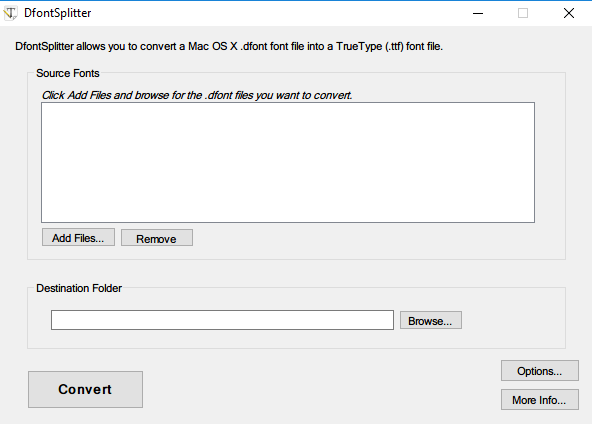
Napsauta Lisää tiedostoja(Add files) ja selaa sitten Mac - muotoiltuja fonttitiedostoja ( .dfont ), jotka haluat muuntaa Windows-yhteensopivaksi TrueType ( .ttf ) -fonttitiedostoksi .
Valitse kohdekansio(destination folder) , johon haluat tallentaa muunnetun tiedoston.
Napsauta Muunna(Convert) - painiketta.
Kun olet valmis, näet muunnetut tiedostot kohdekansiossa.
DfontSplitter ilmainen lataus
Voit ladata ilmaisen DfontSplitter -ohjelman sen kotisivulta(homepage) .
Aiheeseen liittyvää luettavaa(Related read) : Macin kaltaisten sujuvajen kirjasimien saaminen Windows 10:ssä(How to get Mac-like smooth fonts on Windows 10) .
Related posts
Hanki Mac-fontti Windowsille MacTypen tai GDIPP:n avulla
4 tapaa muuntaa kuvakaappaus PDF- ja JPG-muotoon Macissa
Luettelo parhaista ilmaisista Online Font Converter -sivustoista
SkyFonts antaa sinun ladata ja asentaa Google-fontteja Windows-tietokoneeseen
Office MS Mincho & MS PMincho -fontit eivät näytä Japanin aikakautta
Mitkä ovat eri fonttitiedostomuodot?
FaceTime-kamera ei toimi Windows 10:ssä Boot Campin kanssa
Fontin lataaminen verkkosivustolta kehittäjätyökalujen avulla
Järjestelmän oletusfontin muuttaminen Windows 11/10:ssä
AutoDiscover Redirect -varoituksen estäminen Outlook for Macissa
Microsoft Font Makerin avulla voit luoda mukautettuja kirjasimia ilmaiseksi
Office-lisenssin poistaminen Macista License Removal Tool -työkalun avulla
Epäselvät kirjasimet tai huono näytön skaalaus Office-ohjelmissa
Kuinka ladata ja asentaa uusia fontteja GIMP-valokuvaeditoriin
Kuinka asettaa Microsoft Edge oletusselaimeksi Macissa
Paras ilmainen Font Manager -ohjelmisto Windows 11/10:lle
Fonttivälimuistin rakentaminen uudelleen Windows 11/10:ssä
Tunnista fontit Chromessa, Edgessä ja Firefoxissa kehittäjätyökalujen avulla
Parhaat ilmaiset graffitien luojat ja online-generaattorit ja -fontit
Advanced System Font Changerin avulla voit vaihtaa järjestelmän fonttia Windowsissa
